Excelente manera de almacenar, enviar y proteger archivos
Seguridad Microsoft Windows Vista Windows Xp Almacenamiento En Linea / / March 17, 2020
 Recientemente, en un correo electrónico, un lector solicitó mi recomendación para enviar a alguien varios archivos de manera rápida y fácil. ¿Mi respuesta? Compresión de archivo.
Recientemente, en un correo electrónico, un lector solicitó mi recomendación para enviar a alguien varios archivos de manera rápida y fácil. ¿Mi respuesta? Compresión de archivo.
El uso de la compresión de archivos no solo hace que los archivos enviados sean más pequeños sino que también comprime varios archivos en un solo archivo, haciendo que la transferencia de archivos sea mucho más fácil y rápida que enviar cada archivo uno a la vez hora.
La compresión de archivos también es una excelente manera de almacenar / archivar datos utilizando una unidad externa USB / FireWire / eSATA o un servicio en línea gratuito como SkyDrive, Una vuelta o Mozy (SkyDrive es un favorito personal ya que acaban de actualizar el espacio libre de 5 GIGS a 50 Gigs). Simplemente archiva / comprime los archivos y cárgalos. ¡Todo hecho, todo respaldado!
Asegure / Cifre sus datos
Al transferir archivos o almacenarlos en su Unidad personal o Servicio en línea / en la "Nube", es posible que desee asegurarse de que solo aquellos autorizados puedan abrir y acceder a sus datos. Si eres un GroovyReader de la vieja escuela, quizás recuerdes mi Tutorial hace un tiempo:
Aunque Winzip sigue siendo una opción válida, puede utilizar VARIAS otras excelentes herramientas para proporcionar el mismo nivel de cifrado / protección por un costo bajo o nulo. Aquí hay algunas herramientas de archivo / compresión que he usado:
IZArc – 7-Zip – PeaZip – jZip – WinRAR – Scifer
También existe la opción de usar el defecto Compresión de Windows (Integrado en Windows). Aunque esta herramienta integrada de Windows hace un buen trabajo con la compresión, no es la más segura. Proporciona una mejor primera línea de defensa que ninguna contraseña. Normalmente, una contraseña más larga y compleja tardará más en descifrarse, y eso es cierto con todos los productos la mayor parte del tiempo. Recuerde, la CONTRASEÑA es la clave. Las contraseñas son taaaan 1981. ;)
Dado que Windows XP y Vista tienen convenientemente las herramientas integradas de archivo de archivos, ¡hablemos de ellas!
Aquí está un maravilloso Cómo usar la herramienta de archivo de compresión de Windows incorporada. Todos los demás archivadores de archivos son muy similares a este.
Nota: Esta función de cifrado no está disponible con la compresión incorporada de Windows Vista. Debido al riesgo de seguridad mencionado anteriormente, esta característica fue eliminada. Probablemente querían que la gente usara EFS en su lugar.
Protección con contraseña de archivos únicos o múltiples en Windows XP
1. Botón derecho del ratón sobre el archivo o carpeta desea encriptar Hacer clicEnviar a, Carpeta comprimida (comprimida).
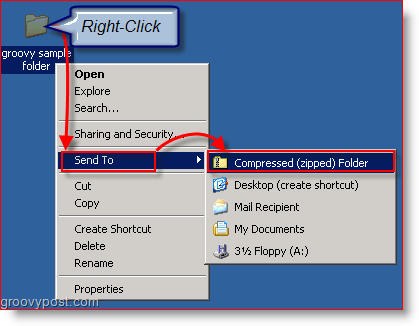
Si no desea proteger sus archivos con contraseñas, ¡felicidades! ¡Terminaste! Para el resto de ustedes, siga leyendo para revisar Cómo agregar una contraseña.
2. Haga doble clic el .archivo zip acabas de crear en el Paso 1; debería abrirse automáticamente en el archivo comprimido en una nueva ventana.
3.Hacer clicArchivo, Agrega una contraseña. Tipo tu deseado Contraseña en ambas cajas, y Hacer clicOkay.
Nota: en caso de que no se abra en el compresor incorporado, puede usar el comando Abrir con para seleccionar WinZip.
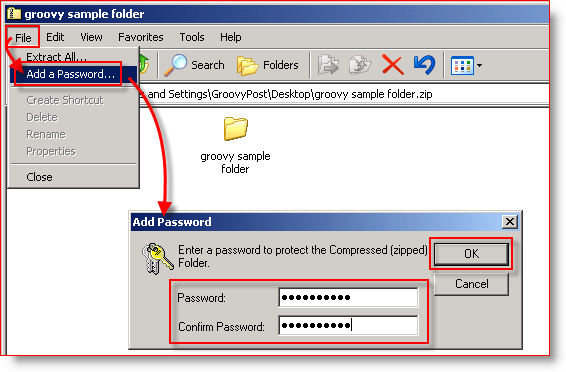
Recuerda: Los archivos .zip protegidos con contraseña utilizando la herramienta incorporada de Windows XP permiten a los usuarios abrir el archivo .ZIP y ver los nombres de archivo y las carpetas de los archivos comprimidos / protegidos. Sin embargo, si intentan abrir los archivos, se les pedirá la contraseña.
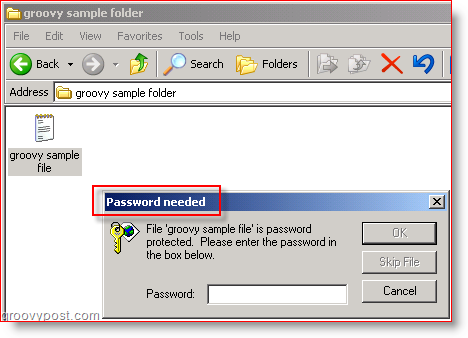
¡Disfruta de esta maravillosa y ligera protección y compresión de archivos!
Comentarios, preguntas? Pregunta a continuación o crea un nuevo tema en nuestro ¡Foro de la Comunidad!


